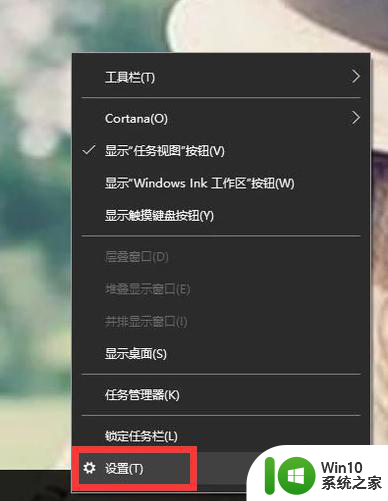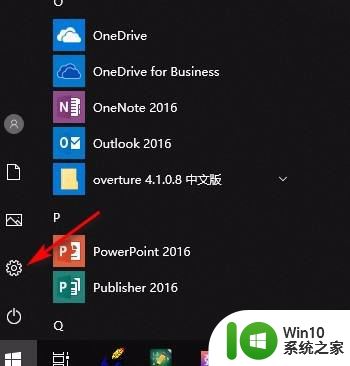win11右下角小图标怎么隐藏 Win11如何设置任务栏图标隐藏
更新时间:2024-03-24 10:26:25作者:yang
Win11作为微软最新发布的操作系统,拥有许多新的特性和功能,而其中一个备受关注的功能就是任务栏图标的隐藏设置。在Win11中,我们可以通过隐藏右下角的小图标来使任务栏更加简洁和整洁。这项功能不仅可以提供更好的视觉体验,还可以减少任务栏上的混乱感。Win11如何设置任务栏图标的隐藏呢?在本文中我们将一起探索这个问题,为您详细介绍Win11隐藏任务栏图标的方法。无论是为了个性化设置还是为了提高工作效率,这个功能都将为您带来更加舒适的使用体验。
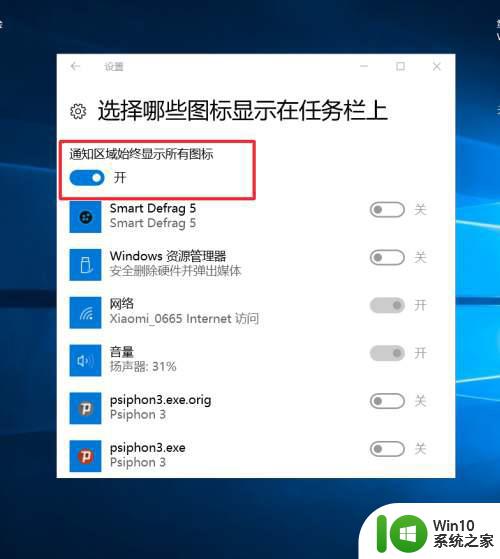
win11隐藏任务栏图标的方法:
一、居中图标
1、选中想要隐藏的软件图标,右击选择菜单选项中的“从任务栏取消固定”。
2、但是如果该应用被打开了正在使用中,是无法隐藏的。需要结束应用进行隐藏。
二、右下角图标
1、如果想要隐藏右下角中的软件图标,按下快捷键“win+i”打开设置界面。
2、进入新界面后,点击左侧的“个性化”选项。
3、然后点击右侧中的“任务栏”。
4、最后将“任务栏角溢出”展开,找到下方中想要隐藏的图标。将其右侧的开关按钮关闭就可以了。
以上是如何隐藏Win11右下角小图标的全部内容,如果您遇到这种情况,可以按照以上方法解决,希望对大家有所帮助。